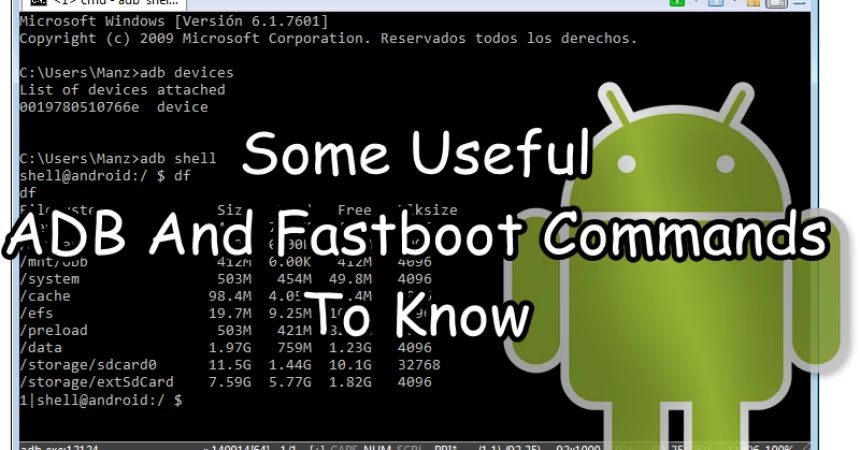Kapaki-pakinabang ADB At Fastboot Commands
Ang ADB ay isang opisyal na tool ng Google para magamit sa pagpapaunlad ng Android at ang proseso ng flashing. Ang ADB ay nangangahulugang Android Debug Bridge at ang tool na ito ay karaniwang nagbibigay-daan sa iyo upang magtaguyod ng isang koneksyon sa pagitan ng iyong telepono at isang computer upang maaari kang makipag-usap sa dalawang mga aparato. Gumagamit ang ADB ng isang interface ng command line, maaari kang maglagay ng mga utos upang gawin ang nais mo.
Sa post na ito, isasaad namin at ipaliwanag ang ilang mahahalagang utos ng ADB na maaari mong malaman na kapaki-pakinabang na malaman. Tingnan ang mga talahanayan sa ibaba.
Mga Pangunahing Kautusan sa ADB:
| Utos | Ano ang ginagawa nito |
| adb device | Ipinapakita sa iyo ang isang listahan ng mga device na naka-attach sa PC |
| adb reboot | I-reboot ang isang aparato na nakakonekta sa PC. |
| adb reboot recovery | I-reboot ang isang aparato sa mode ng pagbawi. |
| adb reboot download | Magbabalik muli ang isang aparato na nakakonekta sa PC sa mode ng pag-download. |
| adb reboot bootloader | Ire-reboot ang isang aparato sa bootloader. Kapag nasa bootloader pinapayagan kang pumili ng karagdagang mga pagpipilian. |
| adb reboot fastboot | Ay reboot ang isang conneted aparato sa Fastboot mode. |
Mga utos para sa pag-install / pag-uninstall / pag-update ng mga app gamit ang ADB
| Utos | Ano ang ginagawa nito |
| i-install ang adb .apk | Pinapayagan ng ADB ang pag-install ng mga APK file nang direkta sa isang telepono. Kung nagta-type ka sa utos na ito at na-hit ang enter key, magsisimulang i-install ng ADB ang app sa telepono. |
| adb install –r .apk | Kung na-install na ang isang app at gusto mo lang i-update ito, ito ang utos na gagamitin. |
| adb i-uninstall -K package_namee.g
adb uninstall -K com.android.chrome |
Binubura ng utos na ito ang isang app ngunit pinapanatili ang data at mga direktoryo ng cache ng app. |
Command upang itulak at hilahin ang mga file
| Utos | Ano ang ginagawa nito |
| adb rootadb push> egadb push c: \ mga gumagamit \ UsamaM \ desktop \ Song.mp3 \ system \ media
adb push filepathonPC / filename.extension path.on.phone.toplace.the.file |
Ang command na ito ng push ay nagpapahintulot sa iyo na ilipat ang anumang mga file mula sa iyong telepono sa iyong PC. Kailangan mo lamang magbigay ng landas para sa file na nasa iyong PC at ang path kung saan mo gustong ilagay ang file sa iyong telepono. |
| adb rootadb pull> egadb pull \ system \ media \ Song.mp C: \ mga gumagamit \ UsamaM \ desktop
adb pull [Landas ng file sa telepono] [Path sa PC kung saan ilalagay mga file] |
Ito ay katulad ng push command. Sa pamamagitan ng paggamit ng adb pull, maaari mong hilahin ang anumang mga file mula sa iyong telepono. |
Command upang i-back up ang system at i-install ang apps
Tandaan: Bago gamitin ang mga utos na ito, sa folder ng ADB lumikha ng isang backup na folder at sa backup na folder lumikha ng isang folder ng SystemsApps at naka-install na folder ng Apps. Kakailanganin mo ang mga folder na ito habang itutulak mo ang mga naka-backup na app sa kanila.
| Utos | Ano ang ginagawa nito |
| adb pull / system / app backup / systemapps | Iniuutos ng command na ito ang lahat ng apps ng system na natagpuan sa iyong telepono sa folder ng Systemapps na nilikha sa folder ng ADB. |
| adb pull / system / app backup / installapps | Iniuutos ng command na ito ang lahat ng naka-install na apps ng iyong telepono sa folder na naka-install na nilikha sa folder ng ADB. |
Mga Utos para sa Background Terminal
| Utos | Ano ang ginagawa nito |
| adb shell | Nagsisimula ito sa terminal ng background. |
| lumabas | Pinapayagan ka nitong lumabas sa terminal ng background. |
| adb shell hal. adb shell su | Lilipat ka nito sa ugat ng iyong telepono. Kailangan mong gumamit ng adb shell su. |
Command sa Fastboot
Tandaan: Kung pupunta ka sa mga flash file gamit ang fastboot, kailangan mong ilagay ang mga file na ma-flashed sa alinman sa foler ng Fastboot o sa folder na Mga tool sa Platform na iyong nakukuha kapag nag-install ka ng mga tool ng Android SDK.
| Utos | Ano ang ginagawa nito |
| Fastboot File ng Flashzip | Ang utos na ito ay nag-flash ng a.zip file sa iyong telepono, kung ang iyong telepono ay konektado sa Fastboot mode. |
| Ang pagbawi ng Fastboot Flash recoveryname.img | Ito ay kumikislap ng pagbawi sa isang telepono kapag ito ay konektado sa Fastboot mode. |
| Bootload bootload.img boot ng fastboot flash | Ito ay kumikislap ng boot o kernel image kung nakakonekta ang iyong telepono sa Fastboot mode. |
| Fastboot getvar cid | Nagpapakita ito sa iyo ng CID ng iyong telepono. |
| Fastboot oem writeCID xxxxx | Nagsusulat ito ng sobrang CID. |
| fastboot na burahin ang sistema
fastboot burahin ang data fastboot burahin ang cache |
Kung nais mong ibalik ang nandroid backup, kailangan mo munang tanggalin ang kasalukuyang telepono system / data / cache. Bago mo ito gawin, inirerekumenda na nai-back up mo ang iyong system gamit ang isang pasadyang pagpipilian sa pag-recover> backup at kinopya ang mga naka-back up na .img file sa alinman sa folder ng Fastboot o Platform-tool sa folder ng Android SDK .. |
| fastboot flash system system.img
fastboot flash data data.img cache cache fastboot cache.img |
Ang mga utos na ito ay ibalik ang backup na ginawa mo gamit ang pasadyang pagbawi sa iyong telepono. |
| fastboot oem get_identifier_token
fastboot oem flash Unlock_code.bin fastboot oem lock |
Tutulungan ka ng mga utos na ito na makuha ang identifiertoken ng isang telepono na maaaring magamit para sa pag-unlock ng bootloader. Ang pangalawang utos ay makakatulong upang mai-flash ang bootloader unlock code. Ang pangatlong utos ay makakatulong sa iyo upang muling ma-lock ang bootloader ng telepono. |
Mga utos para sa Logcat
Utos |
Ano ang ginagawa nito |
| adb logcat | Ipapakita sa iyo ang mga real time log ng isang telepono. Kinakatawan ng mga log ang patuloy na proseso ng iyong aparato. Dapat mong patakbuhin ang utos na ito habang ang iyong aparato ay nag-boot upang suriin kung ano ang nangyayari |
| adb logcat> logcat.txt | Lumilikha ito ng isang .txt file na naglalaman ng mga log sa alinman sa Platform-tool folder o Fastboot folder sa direktoryo ng mga tool ng Android SDK. |
Alam mo ba ang anumang mas kapaki-pakinabang na mga utos para sa ADD?
Ibahagi ang iyong karanasan sa amin sa kahon ng mga komento sa ibaba.
JR
[embedyt] https://www.youtube.com/watch?v=XslKnEE4Qo8[/embedyt]